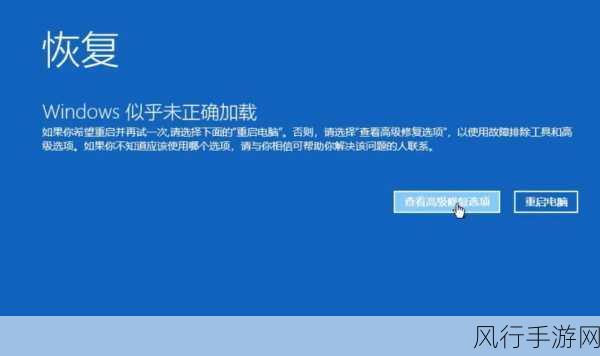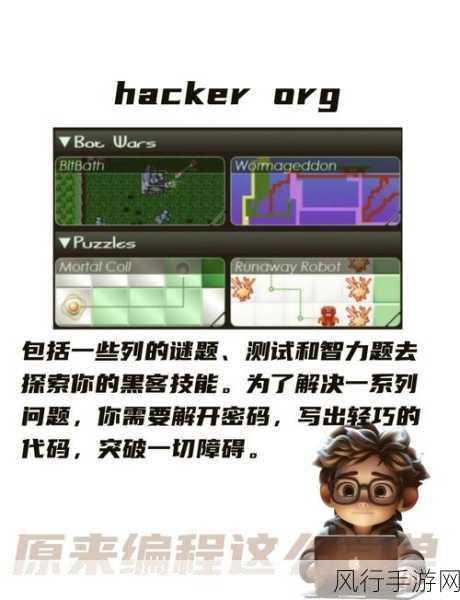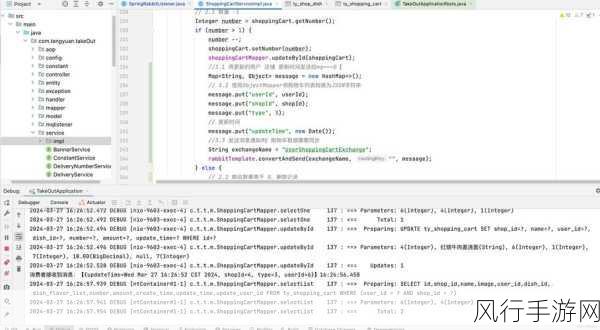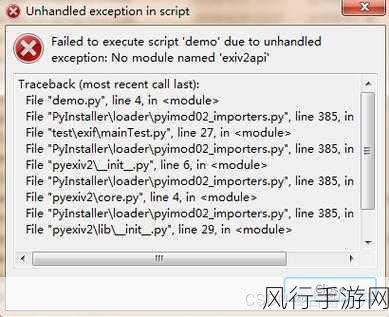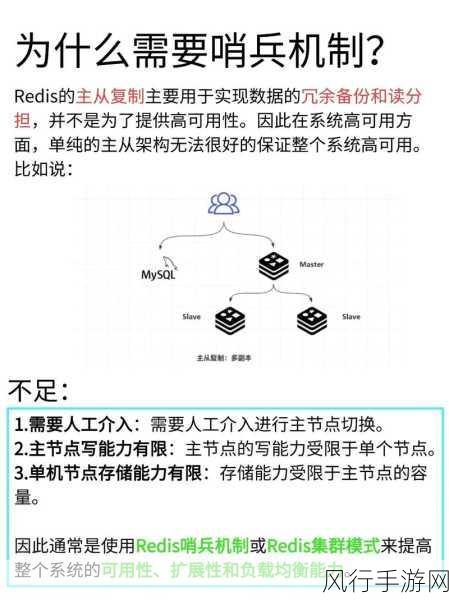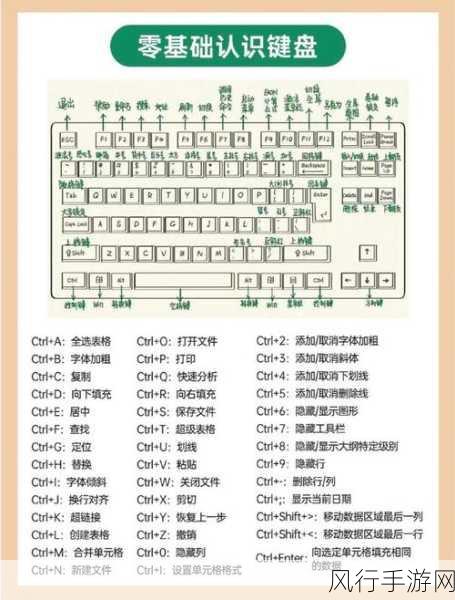在使用电脑的过程中,C 盘空间不足常常困扰着我们,如何将 C 盘清理到最干净,只保留系统呢?下面为您介绍七种有效的方法,让您轻松解决这一难题。
要想实现 C 盘的深度清理,第一步就是要删除临时文件,Windows 系统在运行过程中会产生大量的临时文件,这些文件占据了不少空间,您可以通过在搜索栏中输入“%temp%”,然后回车,打开临时文件文件夹,将其中的文件全部删除,但请注意,不要删除正在使用的文件。

清理回收站也是必不可少的步骤,回收站中的文件虽然已经被删除,但实际上仍占用着 C 盘空间,右键点击回收站图标,选择“清空回收站”,就能释放这部分空间。
对于不常用的软件,卸载它们能为 C 盘腾出大量空间,进入控制面板,点击“程序和功能”,选中不需要的软件,点击卸载,在卸载过程中,要注意选择完全删除相关文件和设置。
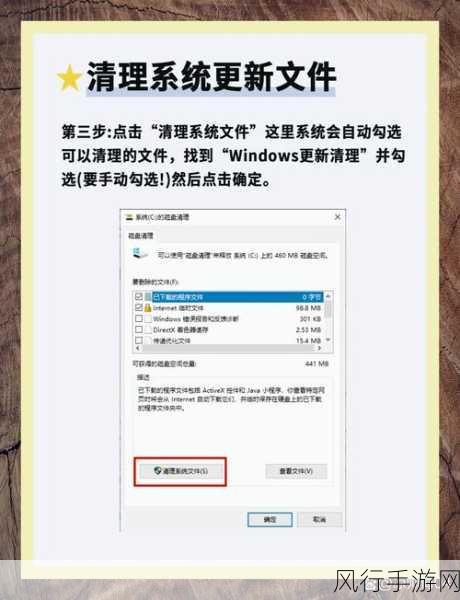
系统更新文件也可能占用大量空间,您可以打开“设置”,进入“更新和安全”,点击“Windows 更新”,然后选择“查看更新历史记录”,点击“卸载更新”,删除不需要的更新文件。
浏览器缓存也是占用 C 盘空间的“大户”,以常用的浏览器为例,进入浏览器设置,找到“清除浏览数据”选项,选择要清除的内容,如缓存、历史记录等,然后点击清除。
转移个人文件也是一个好办法,比如将桌面、文档、图片等文件夹中的文件转移到其他盘符,这样既能保证数据安全,又能释放 C 盘空间。
使用磁盘清理工具,在 C 盘上右键点击,选择“属性”,然后点击“磁盘清理”,系统会自动扫描可清理的文件,您可以根据需要选择清理。
通过以上七种方法,您可以将 C 盘清理到最干净的状态,只保留系统文件,让电脑运行更加流畅,不过,在清理过程中要谨慎操作,避免误删重要文件,希望这些方法能对您有所帮助,让您的电脑重焕生机!